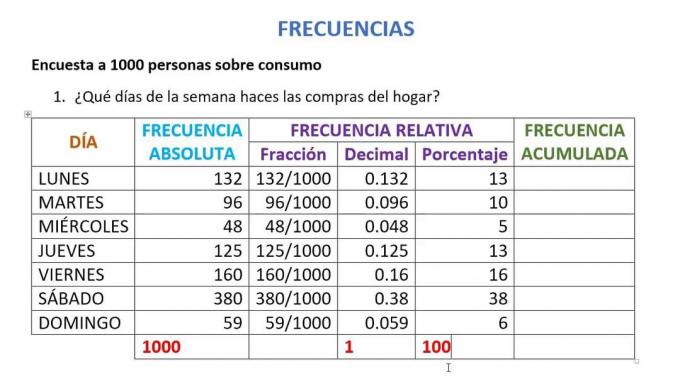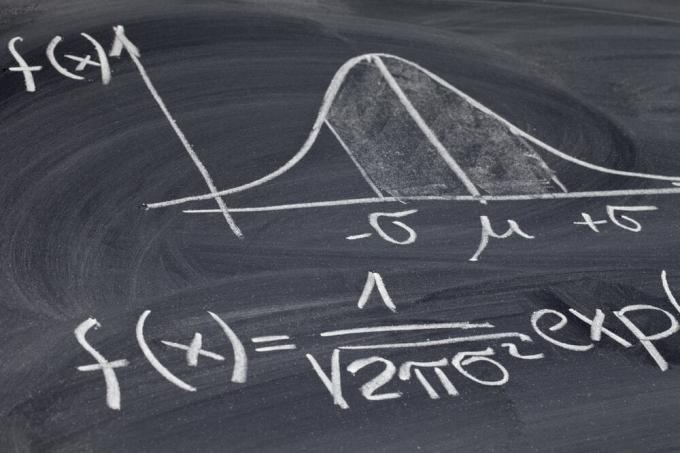Atraskite paprasčiausią būdą atlikti duomenų analizę naudojant histogramą per „Excel“ - plačiai pasaulyje žinomą įrankį.
Viena iš geriausių programų, kurias turime savo kompiuteriuose, yra „Excel“, jis turi analizės įrankį, kuris leidžia įterpti histogramas paprastai ir funkcionaliai.
Jie naudojami analizuojant ir kuriant tikslią statistiką. Jį žymi juostos, todėl labai svarbu gerai žinoti atliekamą procedūrą, kad būtų išvengta painiavos su kitų tipų grafikais.
Skelbimai
Ar norite sužinoti, kaip sukurti histogramą „Excel“? Skaitykite toliau šį įrašą, čia mes jums paaiškinsime žingsnis po žingsnio, paprastai ir be komplikacijų.
Šiame straipsnyje rasite:
Kas yra histograma?
A histograma Tai grafinis juostų vaizdas, rodantis duomenis apie kažko konkretaus kintamuosius. Aukščiausia šių stulpelių dalis atspindi asmenų skaičių, kuris apskaičiuojamas pagal jų klasę ar intervalus.
Skelbimai
Šių stulpelių horizontali ašis rodo kintamųjų vertes, o vertikali ašis - dažnį.
Kaip veikia histograma?
Konkrečiu „Excel“ atveju svarbu pirmiausia sukurti dažnio lentelė, tokiu būdu žymiai lengviau surinkti duomenis ir kad jie yra teisingi. per a histograma tai svarbu norint apskaičiuoti intervalais.
Skelbimai
Jie priklauso nuo surinktų duomenų ir gautinos informacijos. Amžiaus atveju tai gali būti kas 10 metų kuris bus pateiktas stulpeliuose, o iš kitos pusės - analizuojamų žmonių skaičius, atstovaujamas skirtingų grupių kiekiai.
Ko reikia norint atlikti histogramą „Excel“?
Sudarant histogramą „Excel“, reikia atsižvelgti į daugelį aspektų, vienas iš jų yra tai, kad reikia pateikti skirtingus duomenis:
Skelbimai
- Klasės numeris: kurie atsakingi už intervalų, kuriuos norite naudoti, vaizdavimą diagramoje.
- Įvesties duomenys: tai tiesiogiai duomenys, kuriuos reikia analizuoti atliekant histogramos procesą.
Apskritai, turint tai aiškią informaciją ir atlikus veiksmus, kuriuos paaiškinsime toliau, yra gana lengva sudaryti grafikus ir vėliau juos analizuoti.
Veiksmai, norint atlikti histogramą „Excel“
Histogramos sukūrimas nėra toks sudėtingas, kaip daugelis gali pagalvoti, tai paprastas procesas Svarbu sekti kiekvieną iš žingsnių, nes mes ketiname juos paaiškinti šiame įraše ir gerai žinoti esamus duomenis apims.
Skelbimai
Ankstesni veiksmai
Pirmas dalykas, kurį reikia padaryti, yra patikrinti, ar visi analizės įrankiai yra įkelti, tai padaryti labai paprasta:
- Esant „Excel“, parinkčių sąraše reikia atidaryti skirtuką Duomenys.
- Tada analizės grupėje turėtų pasirodyti duomenų analizė. Jei viskas teisinga, galite tiesiog atlikti histogramą.

Jei ši parinktis nepasirodo, jie turi būti apmokestinami patys ir turi būti imtasi papildomų veiksmų.
- Įveskite failą.
- Meniu pasirinkite Parinktys.
- Ekrane pasirodys langelis, kuriame turėtumėte spustelėti Plugins.
- Laukelyje, kuriame sakoma „Tvarkyti“, turite pasirinkti „Excel“ priedų parinktį ir spustelėkite Pirmyn.
- Ekrane pasirodys naujas langelis su keliomis pasirinkimo galimybėmis, turite pasirinkti langelį Analizės įrankiai ir tada mygtuką Gerai.

Histogramos sudarymo veiksmai
Būtina turėti lentelę su analizuojamais duomenimis, stulpelį su dažniais ir kitą su intervalais. Tada anksčiau suaktyvintuose įrankiuose ieškosime histogramos funkcijos. Veiksmai, kurių reikia laikytis, yra šie:
1.- Turite pasirinkti duomenų skirtuką ir pasirinkti parinktį „duomenų analizė“, atsidarys alternatyvų sąrašas, kuriame atsiras histograma.

2.- Tada reikia pasirinkti duomenis. Klasių diapazone parenkami duomenys, kurie nurodo intervalų dažnius. Pirmąjį langelį reikia pasirinkti ir nuvilkti žemyn su žymekliu. Langeliai, atitinkantys intervalus, eis įvesties diapazone. Duomenys yra tik skaitiniai, juose neturėtų būti pavadinimo.

3.- Pasirinkdami duomenis, mes pasirenkame, kuriame lape bus sukurta histograma, pasirinkdami parinktį išvesties parinktyse.
Suformatuokite diagramą
Šiuo metu jums tereikia jį formatuoti, kad pagerintumėte histogramos išvaizdą. Galite modifikuoti tarpą tarp stulpelių, pasirinkti spalvas, kraštines, užpildus ir kt. Pokyčiai priklausys nuo kiekvieno testo poreikio ir pageidavimų.
Tokiu būdu galime pamatyti, kad „Excel“ vedlys tai žymiai palengvina darant histogramą su šiuo įrankiu. Tiesiog atlikite nurodytus veiksmus ir pritaikykite histogramą pagal savo reikalavimus.